近日有一些小伙伴咨询小编Adobe acrobat怎么制作名片?下面就为大家带来了Adobe Acrobat制作名片的方法,有需要的小伙伴可以来了解了解哦。
第一步:首先启动Adobe Acrobat软件,点击创建PDF。
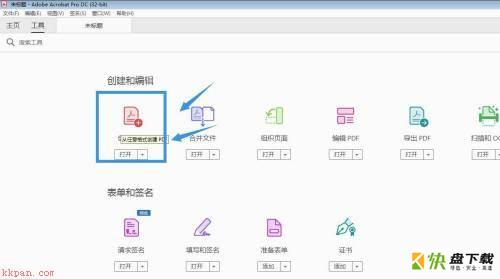
第二步:新建空白页面,拉出两条参考线确定名片大小。
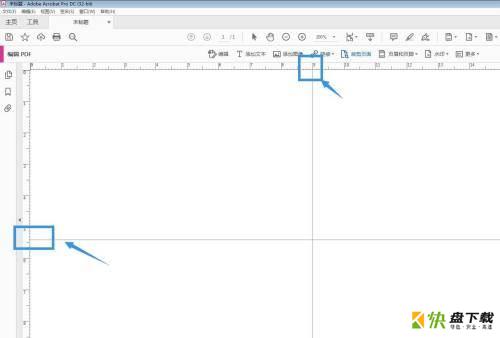
第三步:选择编辑PDF,属性栏选择裁切页面。
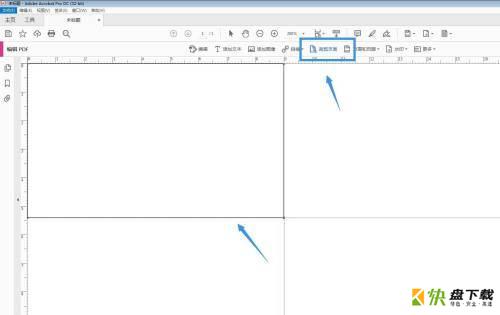
第四步:在确定的名片内部,输入文字进行排版。
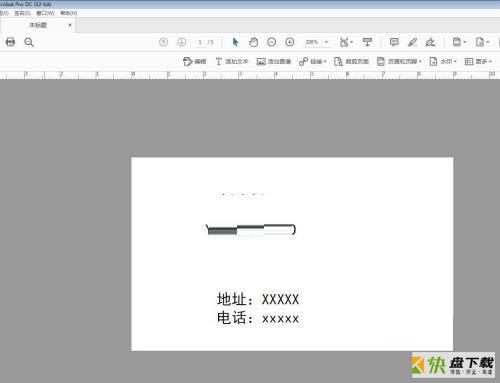
第五步:添加一个背景颜色,点击更多——背景——添加。
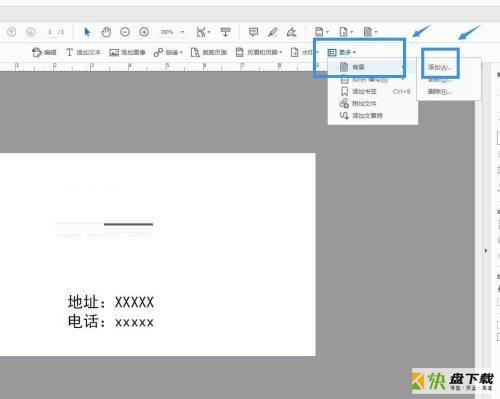
第六步:在颜色这个选项中,可以填充任意的颜色。
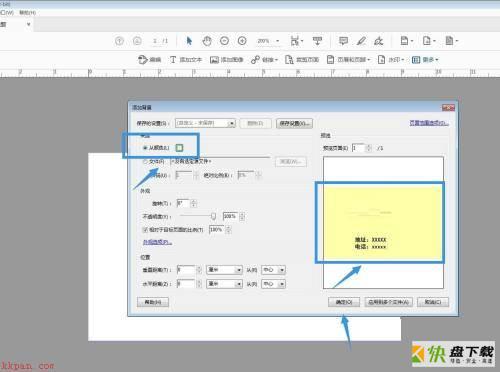
以上就是小编给大家带来的Adobe Acrobat怎么制作名片的全部内容,希望能够帮助到大家哦。


Adobe Acrobat怎么设置导出图片分辨率?设置导出图片分辨率教程